Win11 无法在此设备上加载驱动程序怎么办?出现这一问题是因为 Windows 安全中心的内存完整性设置阻止驱动程序在设备上加载。内存完整性是 Windows 中的一项安全功能,可防止安装不兼容或可能有害的驱动程序。因此,如果错误的驱动程序试图获得访问权限,该功能将阻止,从而导致 A 驱动程序无法在 Windows 11 中加载此设备错误。
方法一:
1. 首先,按键盘上的【 Win + X 】组合键,或右键点击任务栏上的【Windows开始徽标】,在打开的右键菜单项中,选择【设置】;
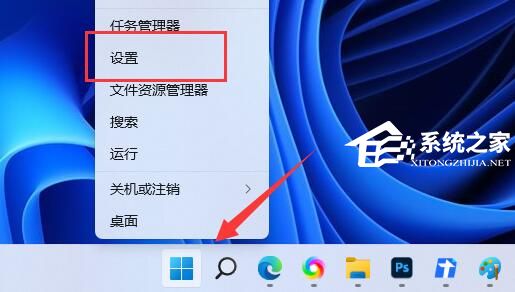
2. 设置窗口,左侧边栏,点击【隐私和安全性】,右侧点击安全性下的【Windows 安全中心(适用于你的设备的防病毒、浏览器、防火墙和网络保护)】;
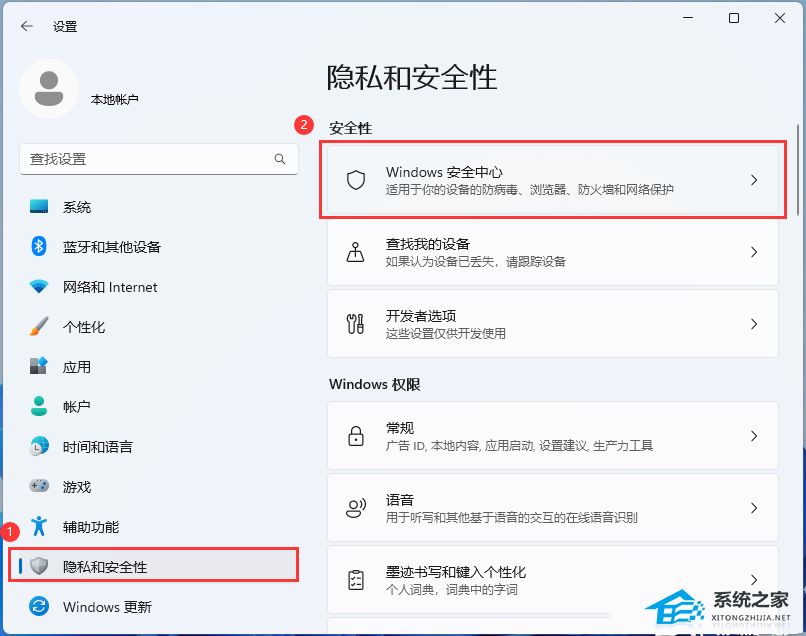
3. 保护区域下,点击【设备安全性】;
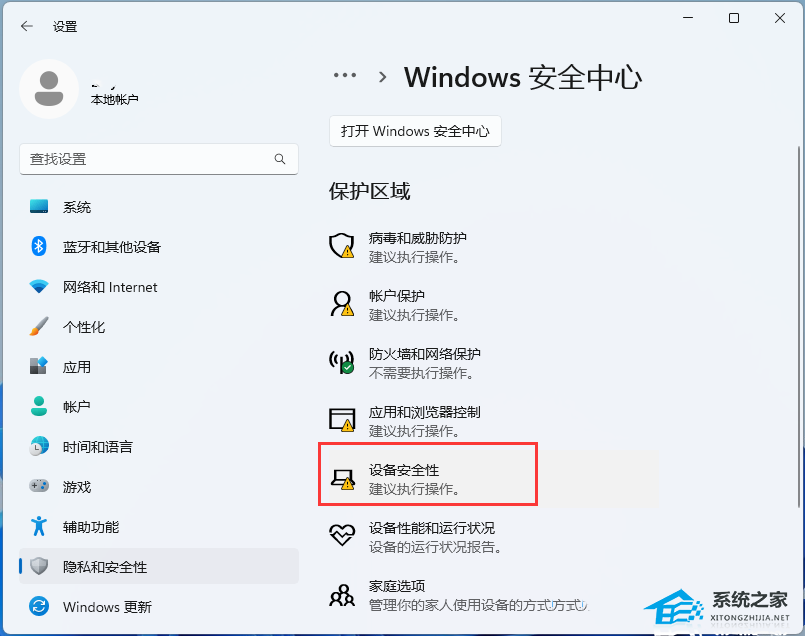
4. 内核隔离下,滑动滑块,就可以将内存完整性关闭。
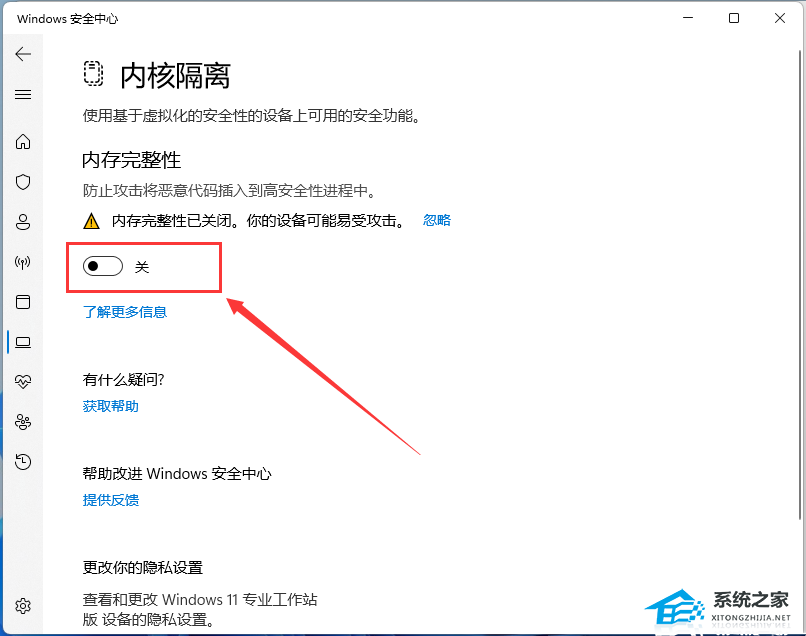
方法二:
1. 按【 Win + X 】组合键,或【右键】点击任务栏上的【Windows开始徽标】,在打开的隐藏菜单项中,选择【终端管理员】;

2. 用户账户控制窗口,你要允许此应用对你的设备进行更改吗?点击【是】;
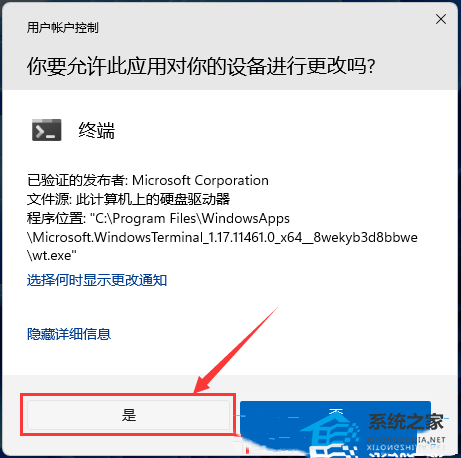
3. 永久禁用,可以在提示符后面输入【bcdedit.exe /set nointegritychecks on】后回车,开启数字签名的话【bcdedit.exe /set nointegritychecks off】回车。
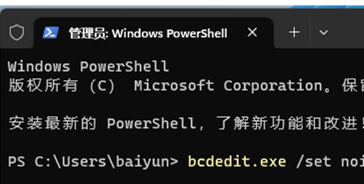
注意:如果没有关闭安全启动(Secure Boot),执行命令的时候,会出现错误。
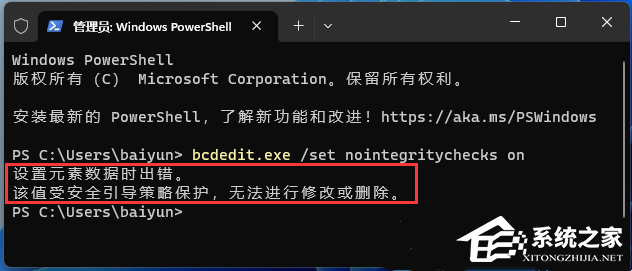
方法三:
1. 按键盘上的【 Win + i 】组合键,打开Windows 设置,然后左侧点击【Windows 更新】,右侧点击【高级选项(传递优化、可选更新、活跃时间以及其他更新设置)】;
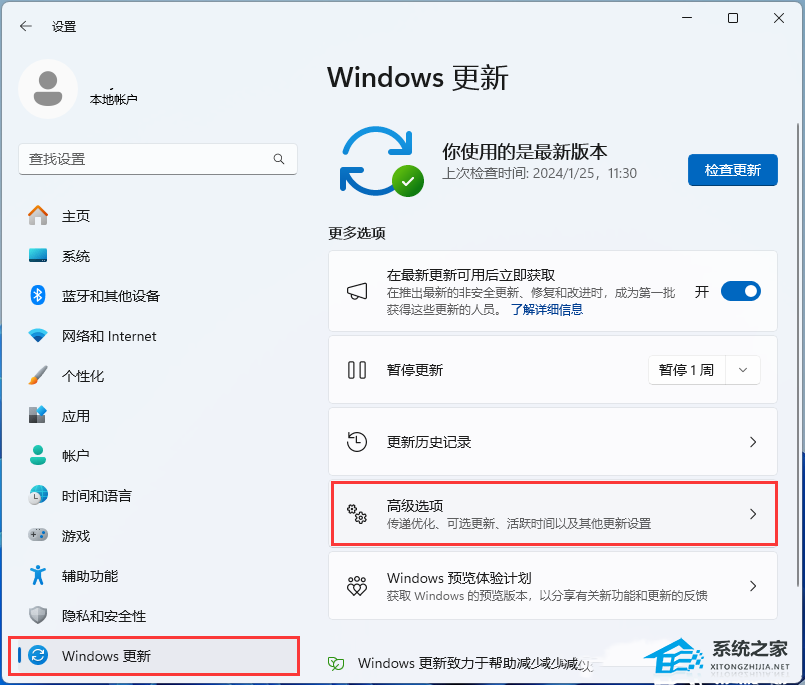
2. 其他选项下,点击【恢复(重置、高级启动、返回)】;
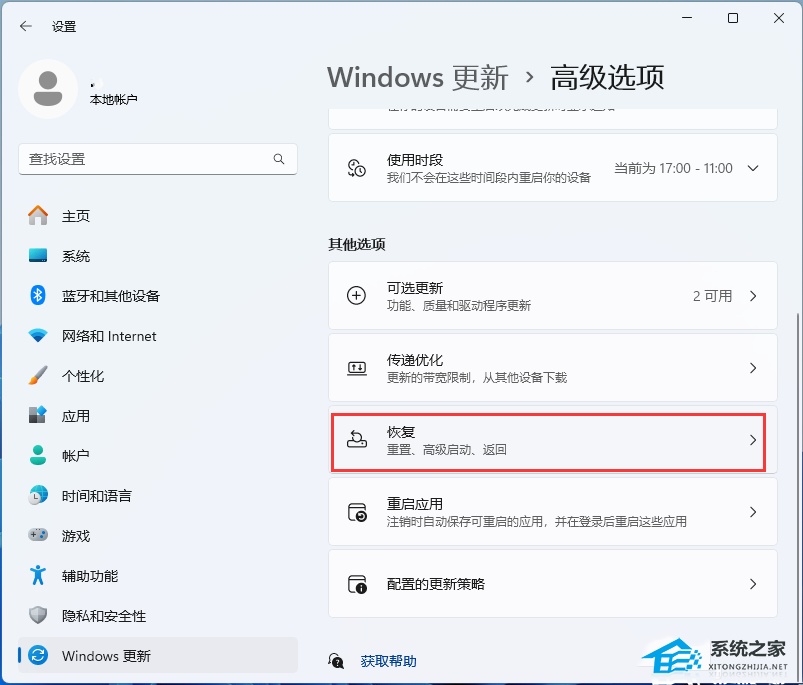
3. 高级启动,点击【立即重新启动】;

4. 提示:将重新启动设备,所以请保存工作,点击【立即重启】;
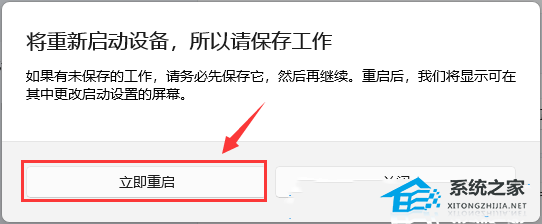
5. 选择一个选项下,点击【疑难解答(重置你的电脑或查看高级选项)】;
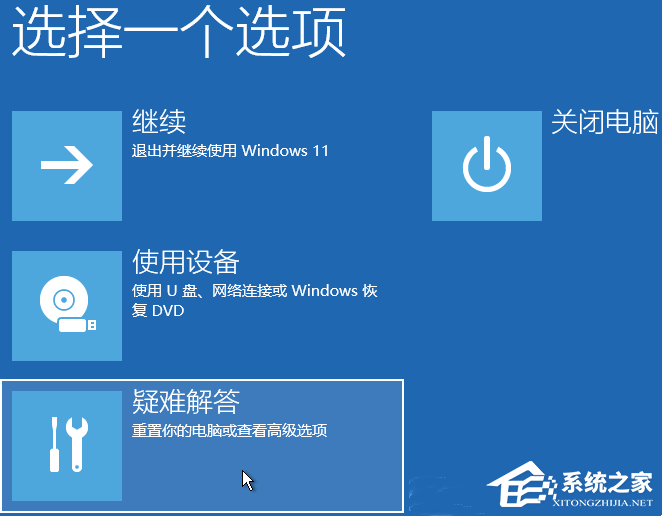
6. 疑难解答下,点击【高级选项】;
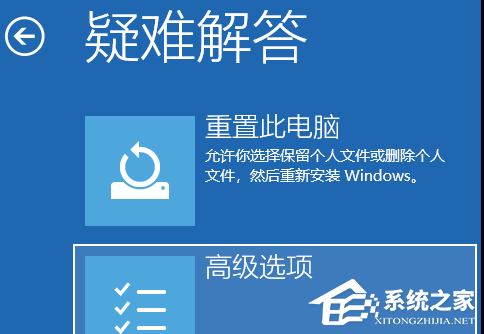
7. 高级选项下,点击【启动设置(更改 Windows 启动行为)】;
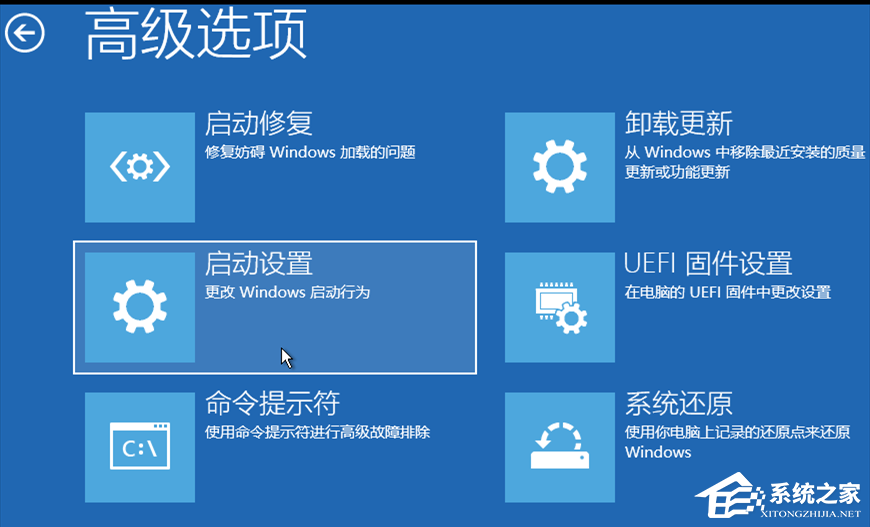
8. 启动设置,重启以更改 Windows 选项,直接点击右下角的【重启】;
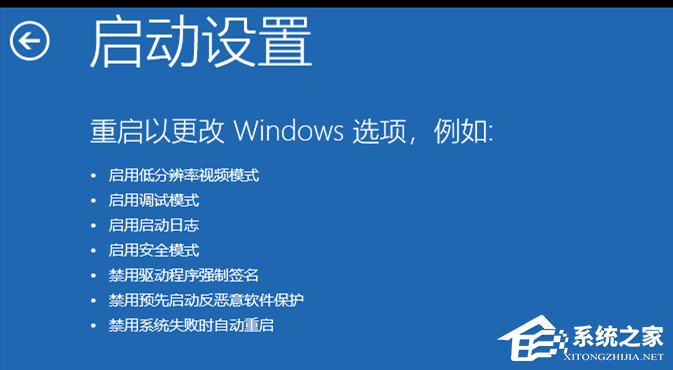
9. 按数字键【 7 】禁用驱动程序强制签名,此时电脑会正常启动。
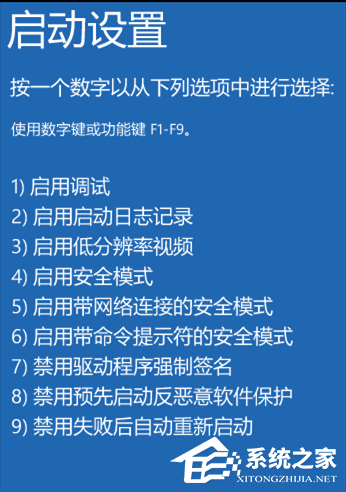
注意:禁用驱动程序强制签名只在本次启动时生效,当你再次重启电脑,驱动程序强制签名将自动恢复。
相关推荐:
Windows11家庭中文版下载推荐
Windows11 64位企业版系统下载推荐
最好的Windows11 64位纯净版系统推荐
以上就是系统之家小编为你带来的关于“Win11无法在此设备上加载驱动程序-【三种解决方法】”的全部内容了,希望可以解决你的问题,感谢您的阅读,更多精彩内容请关注系统之家官网。
43. 不爱时,再多的付出,再痛的牺牲,不过是让轻的更轻,重的更重。
Win11无法在此设备上加载驱动程序-【三种解决方法】人山人心猿意马人很多(摩肩接踵)海26. 葡萄园内碧云层叠,密匝匝的葡萄,似座座珍珠塔,如堆堆翡翠珠,每一颗葡萄都像一颗又大又光泽的“猫儿眼”,使人口生蜜意,甜沁心脾。现今,在农村地区还有很多孩子失学。我认为原因之一就是他们的家庭太贫困,而无法供应他们上学。385.落红不是无情物,化作春泥更护花。《己亥杂诗》 早知恁么。悔当初、不把雕鞍锁。向鸡窗、只与蛮笺象管,拘束教吟课。当时浣纱伴,莫得同车归。Win11,无法在此设备上加载驱动程序,Win11无法在此设备上加载驱动程序30、Do not change horses in mid-stream.
- hdp直播怎么打开?-hdp直播闪退怎么办?
- 魔兽争霸3冰封王座秘籍怎么输入?-魔兽争霸3冰封王座秘籍
- 驱动精灵是干嘛的?-驱动精灵和驱动人生哪个比较好?
- 元气骑士前传炸天难度怎么解锁-炸天难度解锁方法介绍
- 元气骑士前传哪个职业强-元气骑士前传最强职业推荐
- 白夜极光最强阵容怎么搭配-白夜极光最强阵容搭配攻略
- 白夜极光抽卡记录怎么查-白夜极光抽卡记录查看方法
- Microsoft Visual C++怎么用?-microsoftvisuaC++l错误时怎么办?
- 暴风激活工具是干嘛的?-暴风激活工具安全吗?
- autocad2014软件怎么修改尺寸-autocad2014软件怎么修改标注文字
- coreldraw是什么软件-cdr2022版官方免费版怎么下载?
- autocad2014软件怎么激活-autocad2014软件常用的快捷键有哪些
- 暴风激活工具怎么用?-暴风激活工具win10被拦截怎么办?
- 番茄小说网是什么-番茄小说作者收入怎么样?
- ce修改器使用教程-ce修改器可以修改哪些游戏
- archpr软件如何下载-archpr软件怎么使用
- dev c++ 怎么调试?-dev c++中文调试
- 高能英雄暗眼怎么玩-高能英雄暗眼维德技能介绍
- 高能英雄什么枪好用-高能英雄枪械选择攻略
- 七人传奇光与暗之交战角色推荐-角色选择攻略
- 七人传奇光与暗之交战超觉醒怎么玩-超觉醒玩法介绍
- winrar 64位-winrar怎么解压?
- win7激活工具是干嘛的?-win7激活工具怎么使用?
- autocad2020经典模式如何切换?-autocad2020安装教程
- WinRAR32位-winrar怎么设置中文?
- 宏达木材销售管理系统 单机版
- 宏达民事行政检察法律文书管理系统 绿色版
- 宏达民事行政检察法律文书管理系统 单机版
- 宏达检察办公事务管理系统 绿色版
- 宏达检察反贪案件管理系统 绿色版
- 宏达检察侦查监督管理系统 绿色版
- 百词斩
- 为创保税仓储管理软件
- 宏达检察公诉管理系统 绿色版
- Asrock华擎939A8X-M主板BIOS
- 模拟人生4女性淡雅可爱腮红MOD v1.65
- 模拟人生4宝石钻石戒指MOD v1.0
- 我的世界1.17.1自动工具MOD v1.0
- 往日不再机械店转移MOD v1.0
- 即刻2020
- 时光娱乐
- 异星工厂新的涡轮机MOD v1.89
- 环世界新的房型v1.3MOD v2.54
- 环世界非自动武器包v1.3MOD v3.51
- 切尔诺贝利人CE修改器 v33909
- raft
- rafter
- rag
- ragamuffin
- rag and bone man
- ragbag
- rag doll
- rage
- ragga
- ragged
- 那一瞬清明如水
- [综漫]炸裂吧,世界!
- 蒲公英飞过的夏天
- 重生之正主来袭
- [秦时明月同人/卫聂]所谓强者
- 謬讚寒梅
- 综系统 混乱宅斗大作战
- 笨拙贵族间的爱情
- The Past
- 爱,不放手
- [BT下载][罗斯威尔 第一季][全13集][WEB-MP4/9.89G][中文字幕][4K-2160P][H265][BlackTV] 剧集 2019 美国 剧情 打包
- [BT下载][罗斯威尔 第二季][全13集][WEB-MP4/9.03G][中文字幕][4K-2160P][H265][BlackTV] 剧集 2020 美国 剧情 打包
- [BT下载][爱的勘探法][全9集][WEB-MKV/7.73G][国语配音/中文字幕][1080P][Huawei] 剧集 2023 大陆 剧情 打包
- [BT下载][玉骨遥][第09-10集][WEB-MP4/1.40G][国语配音/中文字幕][4K-2160P][H265][Huawei] 剧集 2023 大陆 爱情 连载
- [BT下载][玉骨遥][第07-08集][WEB-MP4/1.10G][国语配音/中文字幕][1080P][SeeWEB] 剧集 2023 大陆 爱情 连载
- [BT下载][玉骨遥][第09集][WEB-MKV/3.31G][国语配音/中文字幕][4K-2160P][杜比视界版本][H265][BlackTV] 剧集 2023 大陆 爱情 连载
- [BT下载][玉骨遥][第07-08集][WEB-MP4/1.58G][国语配音/中文字幕][4K-2160P][H265][SeeWEB] 剧集 2023 大陆 爱情 连载
- [BT下载][玉骨遥][第07-08集][WEB-MP4/1.26G][国语音轨/简繁英字幕][1080P][SeeWEB] 剧集 2023 大陆 爱情 连载
- [BT下载][指环王:力量之戒 第一季][全8集][WEB-MKV/74.54G][简繁英字幕][4K-2160P][HDR][H265][Amazon][Xi 剧集 2022 美国 奇幻 打包
- [BT下载][甜点转生 最强甜点师降临异世界][第01-02集][WEB-MKV/1.73G][中文字幕][1080P][Huawei] 剧集 2023 日本 动画 连载